Претвори ЈПГ у ТИФФ
Постоје два главна формата графичких датотека. Први је ЈПГ, који је најпопуларнији и користи се за садржај примљен од паметних телефона, камере и других извора. Други - ТИФФ - користи се за паковање већ скенираних слика.
Садржај
Како преведити из ЈПГ у ТИФФ формат
Препоручљиво је размотрити програме који вам омогућавају да претворите ЈПГ у ТИФФ и како их правилно искористите како бисте ријешили овај проблем.
Прочитајте такође: Отворите слику ТИФФ-а
Метод 1: Адобе Пхотосхоп
Адобе Пхотосхоп - светски познати уредник фотографија.
- Отворите слику ЈПГ. Да бисте то урадили , изаберите "Отвори" у менију "Датотека" .
- Изаберите објекат у Екплореру и кликните на "Отвори" .
- Након отварања кликните на линију "Сачувај као" у главном менију.
- Затим дефинишемо име и врсту датотеке. Кликните на "Сачувај" .
- Изаберите слику ТИФФ. Можете оставити подразумеване вредности.
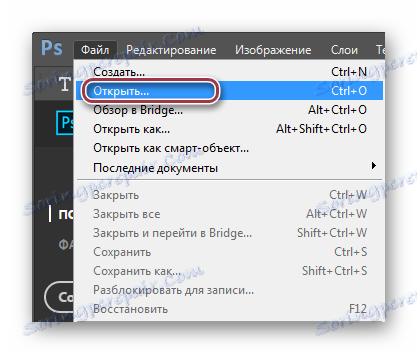
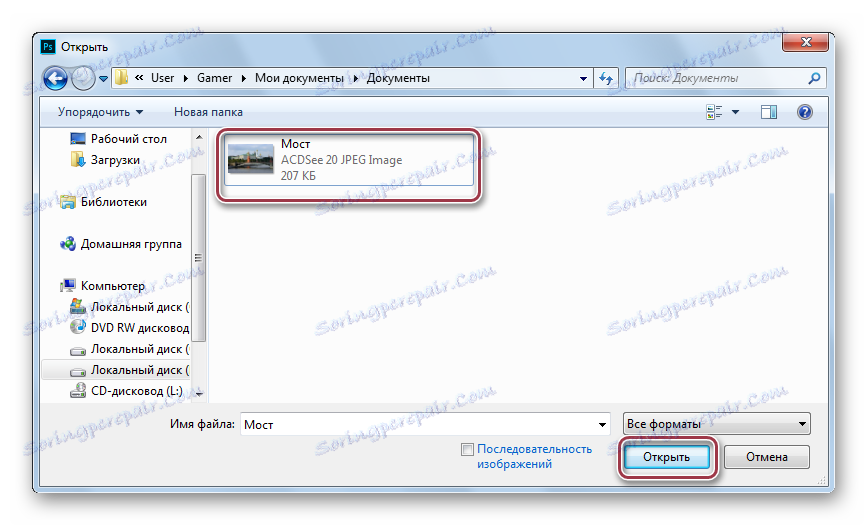
Отворите слику.
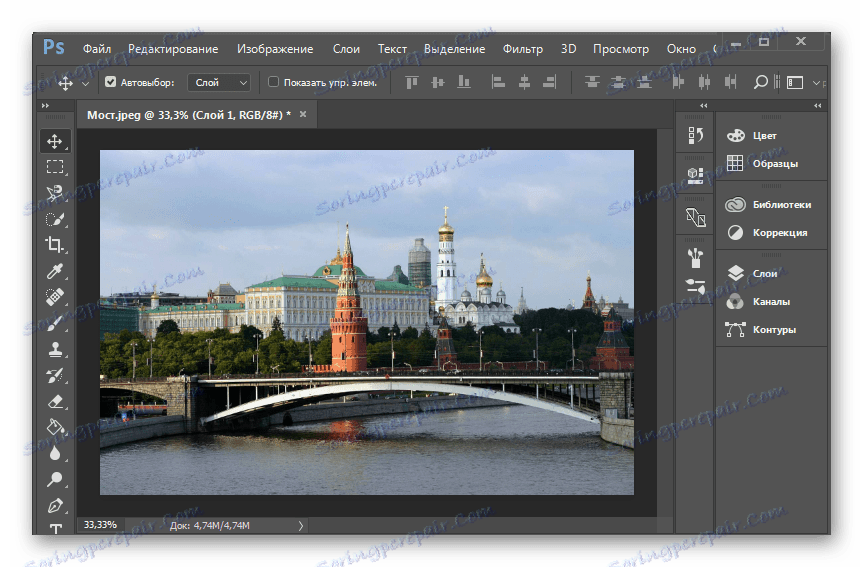
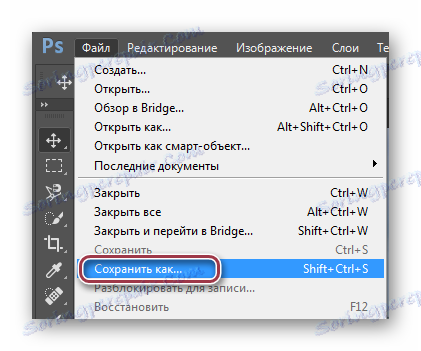
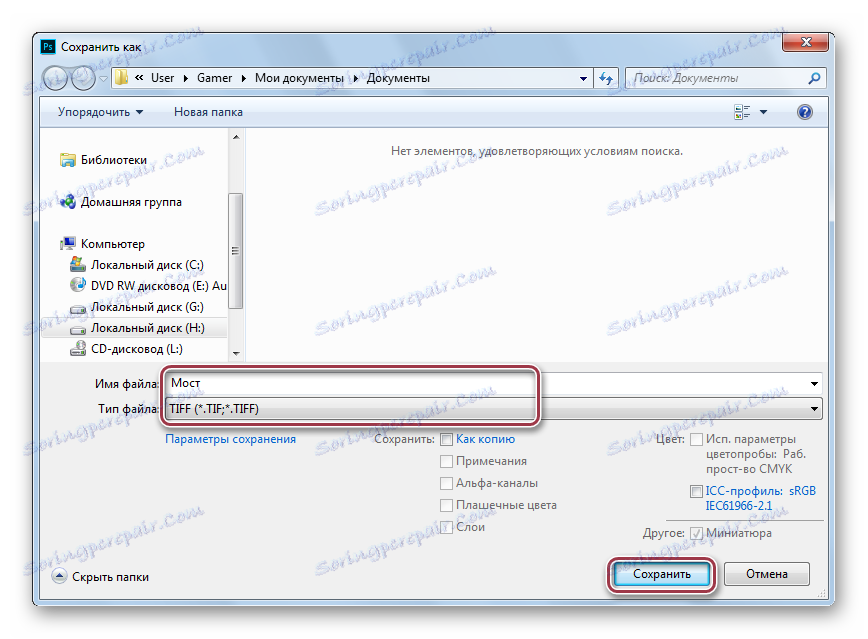

Метод 2: Гимп
Гимп - друга најпопуларнија апликација за Пхотосхоп за обраду фотографија.
- Да бисте отворили, кликните на "Отвори" у менију.
- Прво кликните на слици, а затим на "Отвори" .
- Изаберемо "Саве Ас" у "Филе" -у .
- Измените поље "Име" . Изложите жељени формат и кликните на "Екпорт" .

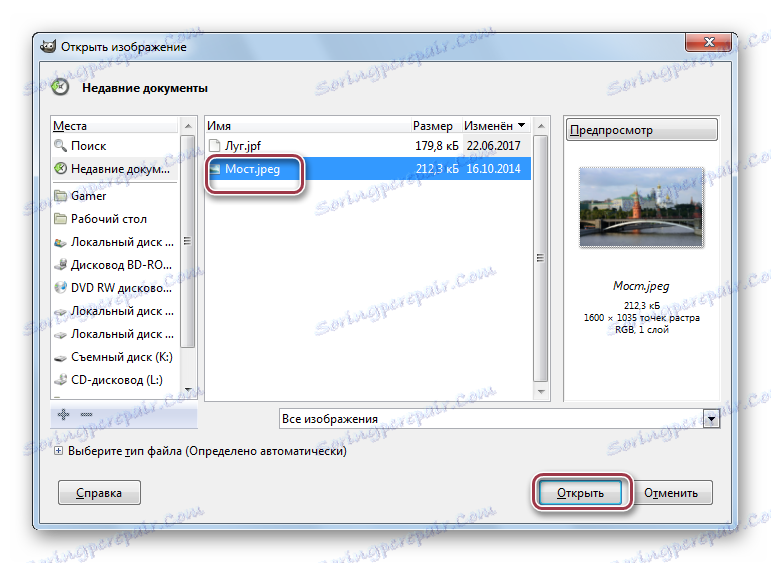
Гимп прозор са отвореном сликом.
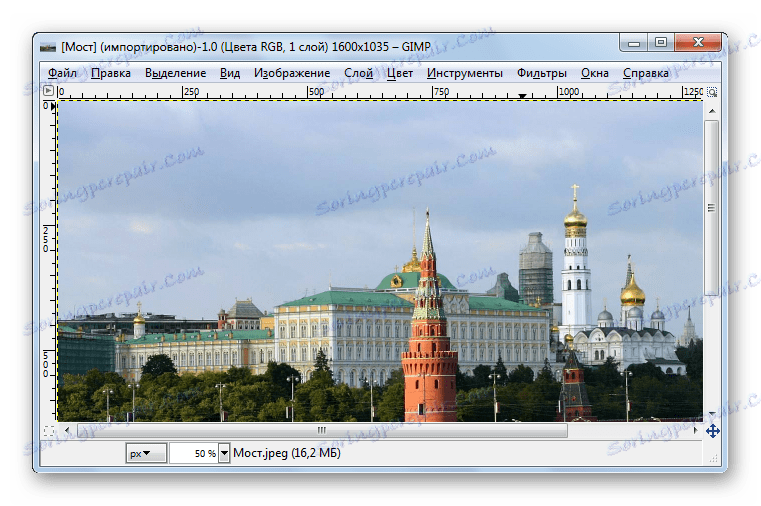

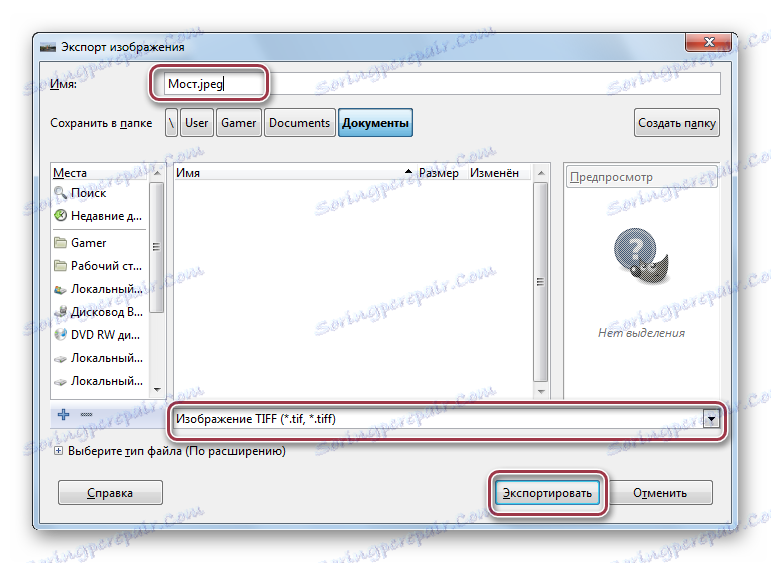
У поређењу са Адобе Пхотосхоп-ом, Гимп не пружа напредне поставке за уштеду.
Метод 3: АЦДСее
АЦДСее - мултимедијална апликација, фокусирана на обраду и организацију збирки слика.
- Да бисте отворили, кликните на "Отвори" .
- У прозору за избор кликните на "Отвори" .
- Затим изаберите "Сачувај као" у "Датотека" .
- У Екплореру изаберите фолдер за спремање један по један, измените име датотеке и његову проширење. Затим кликните на "Сачувај" .
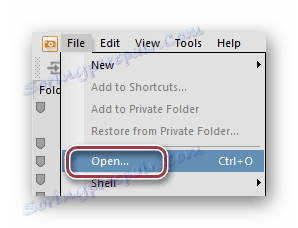
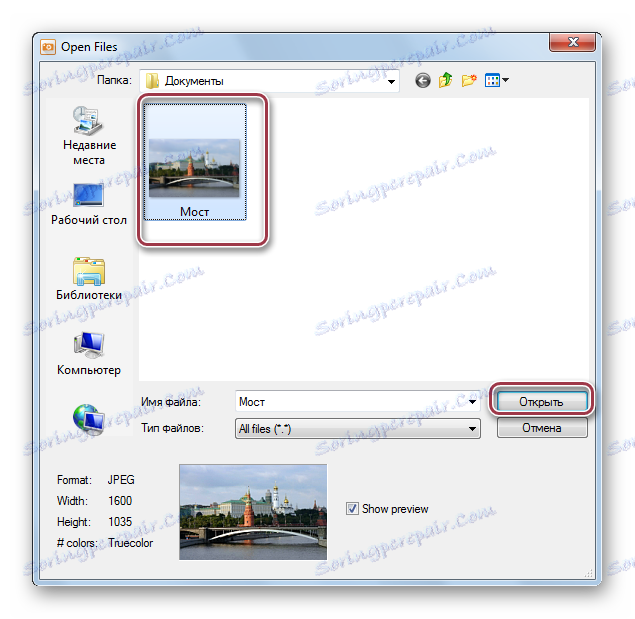
Оригинална слика ЈПГ у АЦДСее.
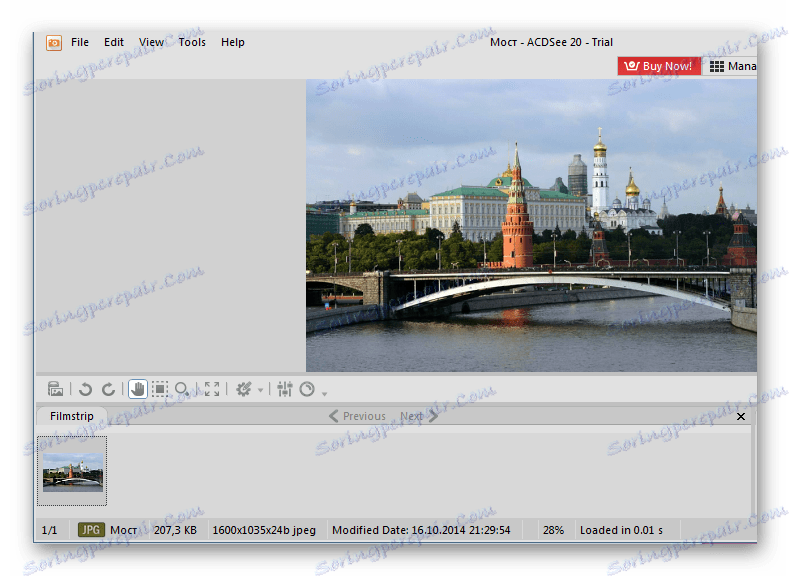
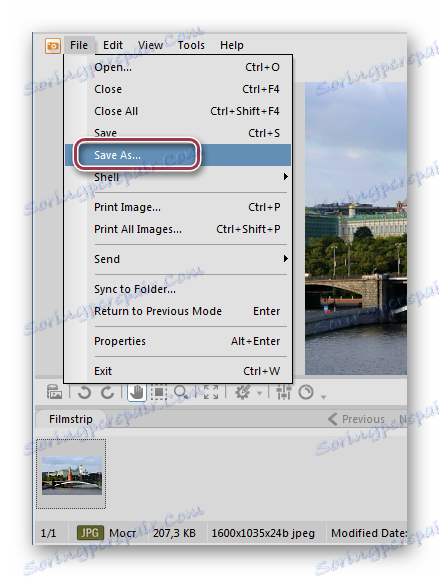
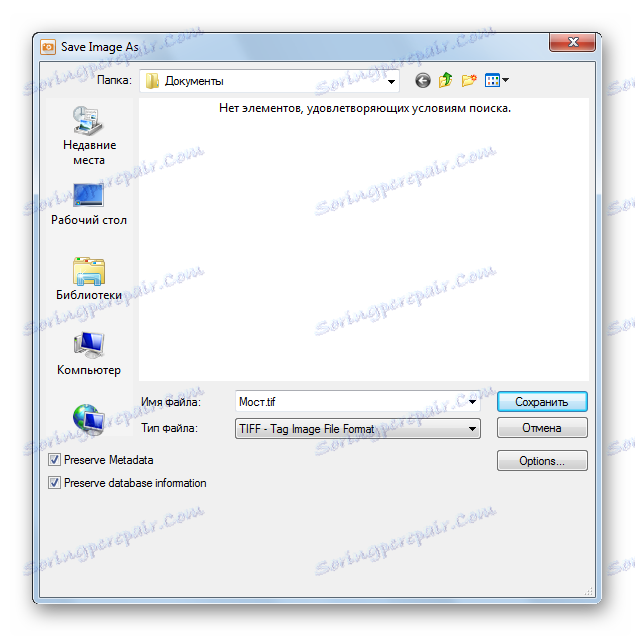
Затим, лансира се картица "ТИФФ Оптионс" . На располагању су различити профили компресије. На пољу можете оставити "Ништа" , то јест, без компресије. Контролна ознака у одељку "Сачувај ове поставке као подразумеване вредности" штеди поставке за каснију употребу као подразумеване вредности.
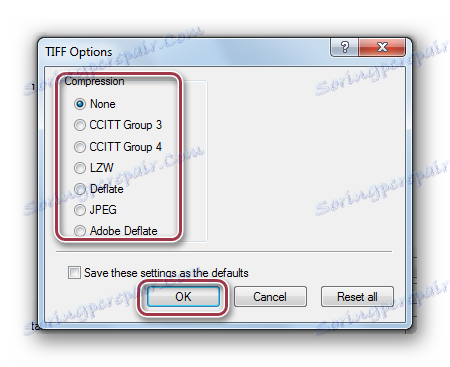
Метод 4: ФастСтоне Имаге Виевер
ФастСтоне Имаге Виевер је веома функционална апликација за фотографије.
- Пронађите локацију датотеке помоћу уграђеног претраживача и двапут кликните на њега.
- У менију "Филе" кликните на "Саве Ас" линију .
- У одговарајућем прозору напишите име датотеке и одредите његов формат. Можете означити поље "Време ажурирања датотеке" ако желите да се последње промене пребројају од тренутка конверзије.
- Изабрали смо ТИФФ параметре. Доступне су опције као што су "Боје" , "Компресија" , "Шема боја" .
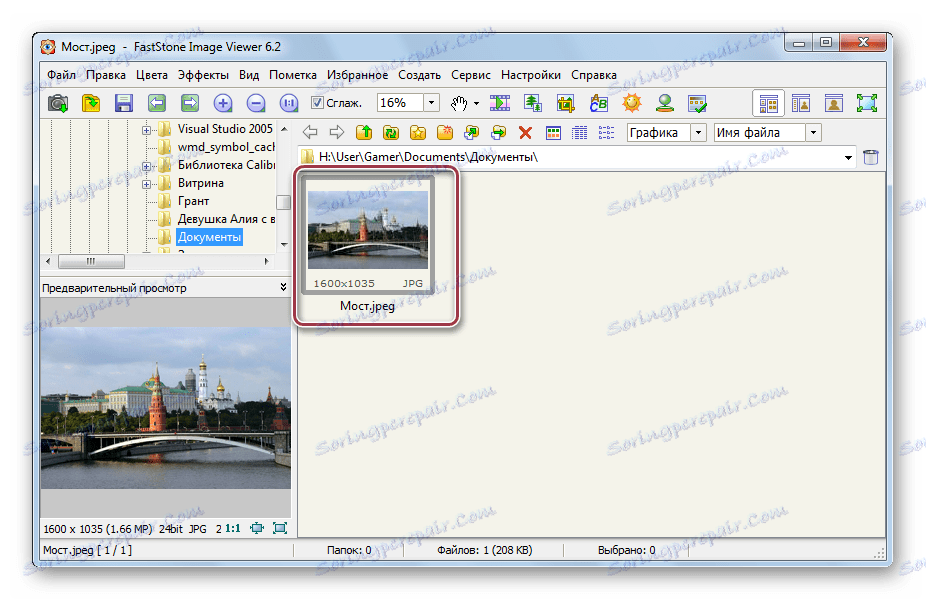
Прозор програма.
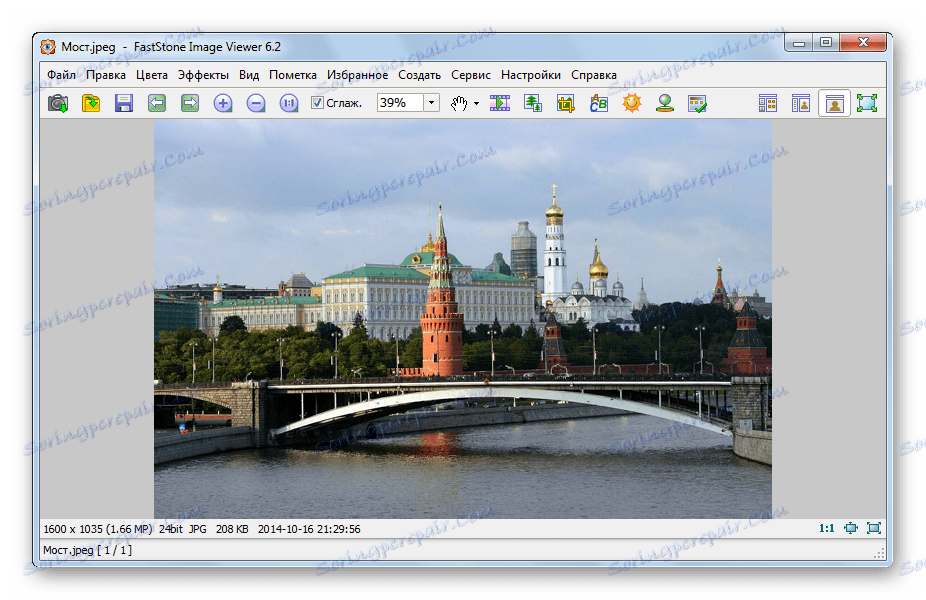
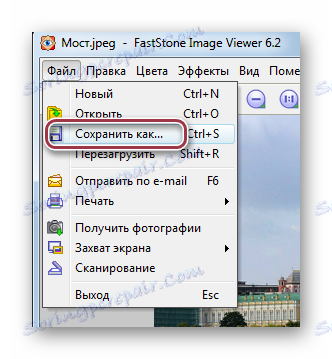

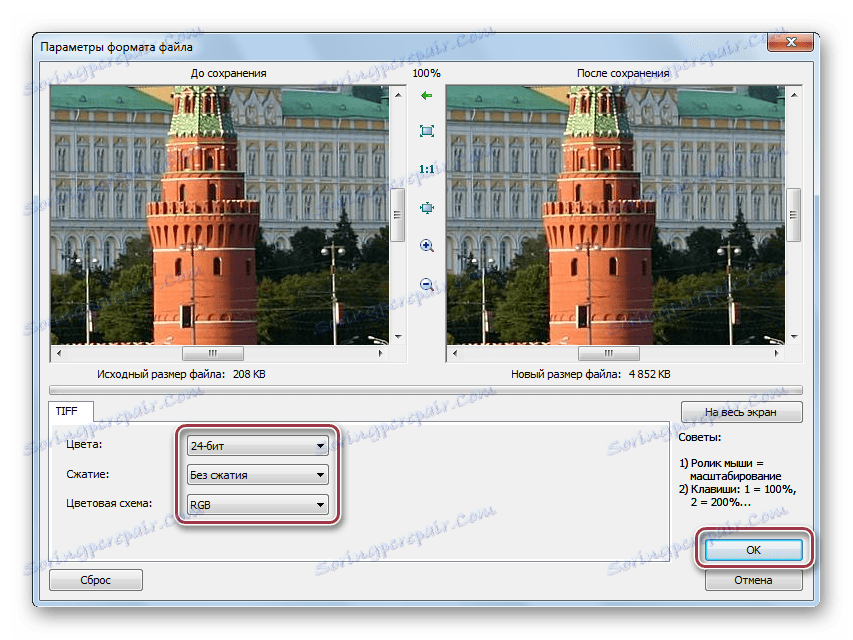
Метод 5: КснВиев
КснВиев - Још један програм за преглед графичких датотека.
- Кроз библиотеку отворите фасциклу помоћу слике. Затим, кликните на њега, кликните на "Отвори" контекстни мени.
- Изаберемо линију "Саве Ас" у менију "Филе" .
- Унесите име датотеке и изаберите формат излаза.
- Када кликнете на "Опције" , појавиће се прозор ТИФФ подешавања. На картици "Напишите" подесите "Цомпресс Цолоур" и "Блацк анд Вхите Цомпрессион" на "Но" . Подешавање дубине компресије врши се променом вредности у "ЈПЕГ Куалити" .
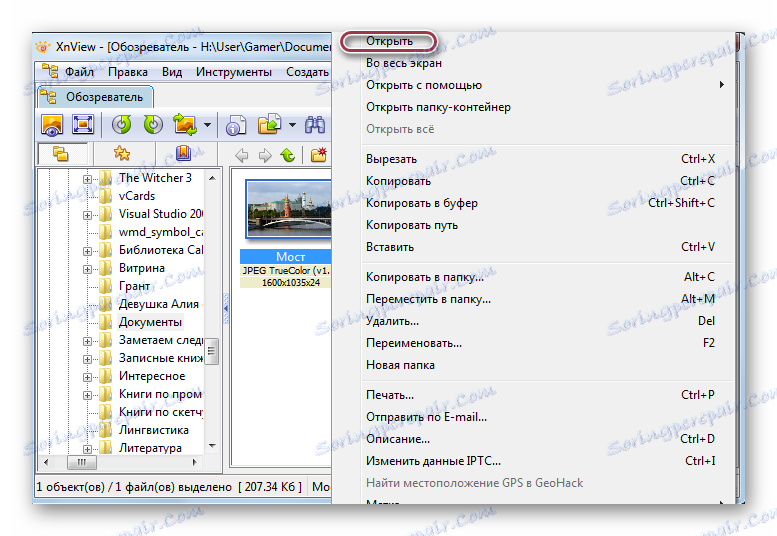
Картица програма са фотографијом.
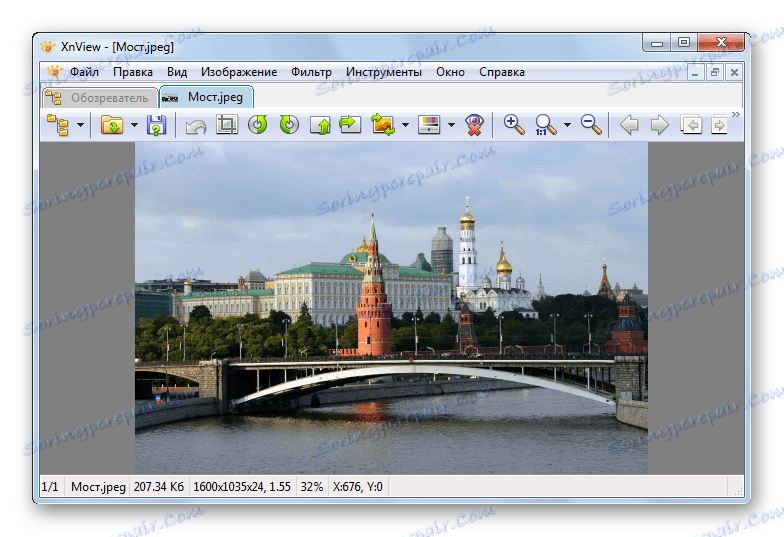
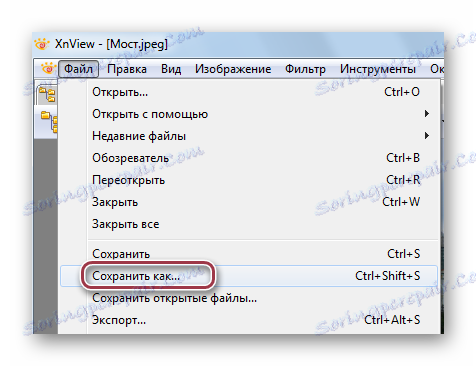
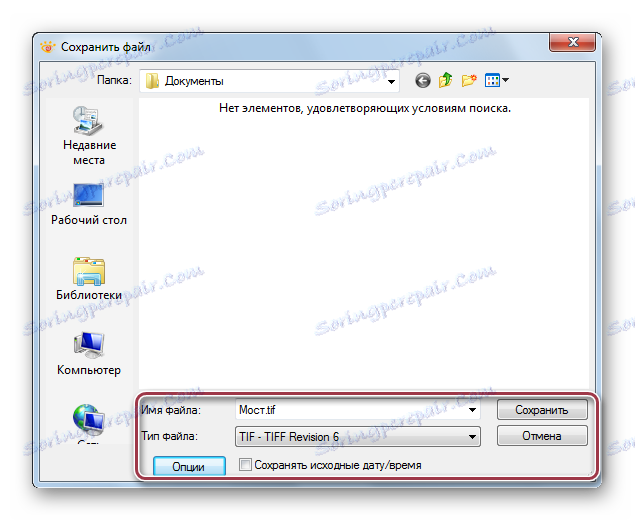
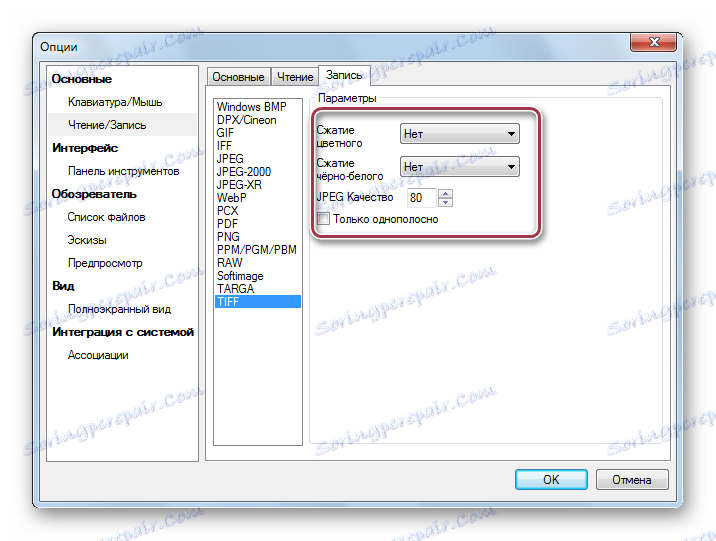
Метод 6: Боје
Боје - најједноставнији програм за преглед слика.
- Прво морате отворити слику. У главном менију кликните на "Опен" линију .
- Кликните на фотографију и кликните на "Отвори" .
- Кликните на "Саве Ас" у главном менију.
- У прозору за избор исправите име и изаберите ТИФФ формат.
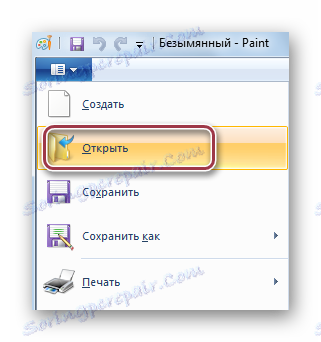
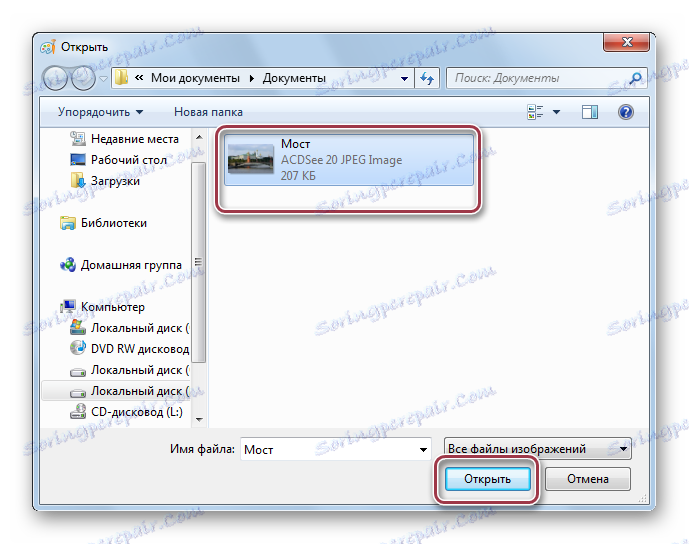
Боја са отвореном ЈПГ датотеком.
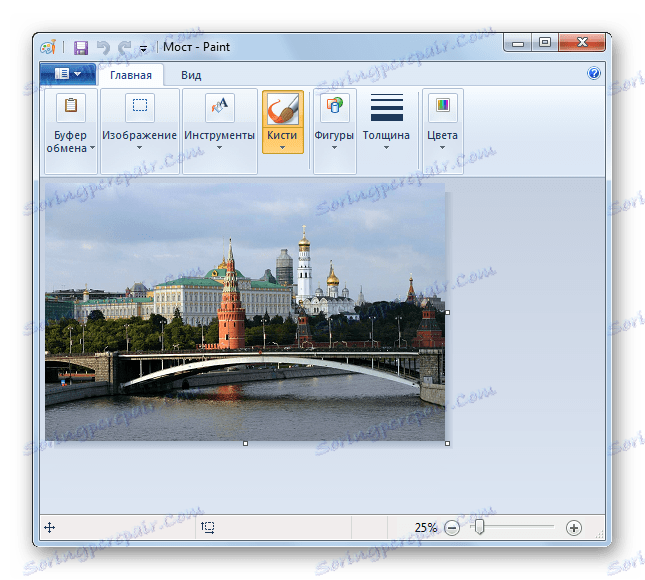

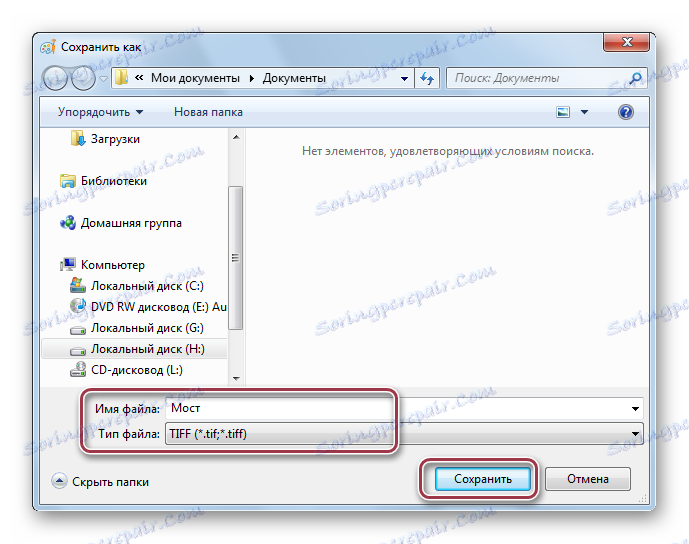
Сви ови програми омогућавају вам да претворите из ЈПГ у ТИФФ. У овом случају, проширене опције за уштеду се нуде у програмима као што су Адобе Пхотосхоп, АЦДСее, ФастСтоне Имаге Виевер и КснВиев.